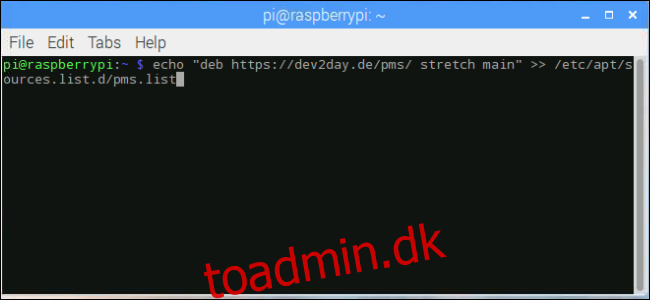Plex Media Servers er gode til at gemme og få adgang til alle dine film, tv-shows og andre medier. Desværre kan Plex Server-hardware være dyrt, elektricitetsintensivt eller begge dele. For at reducere begge regninger skal du bruge en Raspberry Pi til en Plex-server.
Indholdsfortegnelse
Hvad du behøver at vide
At køre en Raspberry Pi som en Plex-server kommer med flere fordele. Den fylder ikke så meget som en server eller en pc i fuld størrelse. Den vil også bruge mindre strøm, selv når den er inaktiv hele dagen. Det bedste af det hele er, at det koster mindre end de fleste andre hardware, der er i stand til at fungere som en server.
Der er dog nogle ulemper, man skal være opmærksom på. Raspberry Pi 3 har en ARM-processor, der bare ikke har kræfter til at understøtte omkodning. Så når du opsætter dine videoer, vil du gerne vælge MKV som dit videoformat. Det vil normalt omgå behovet for omkodning. (Næsten alle Plex-afspillere understøtter MKV uden omkodning i farten, men et par smart-tv’er kan have problemer.)
Selv da, mens du vil være i stand til at se standard Blu-ray-kvalitet lokalt, vil du sandsynligvis ikke være i stand til at se disse videoer eksternt. Og 4K-videoer kommer sandsynligvis heller ikke til at spille godt. Husk også, at dette ikke er officielt understøttet, og du skal opdatere serversoftwaren manuelt.
Men når først du tager højde for disse potentielle faldgruber, er Raspberry Pi en kompetent Plex Media Server.
Kom godt i gang
Sammenlignet med at bruge en dedikeret fuld pc eller et NVIDIA Shield som en Plex-server, er omkostningerne for at komme i gang med en Raspberry Pi relativt lave. Du skal bruge:
Raspberry Pi 3
MicroSD kort
Strømforsyning
Ethernet-ledning (hvis muligt)
Ekstern opbevaring som f.eks USB-drev eller NAS enhed
Strømforsynet USB-hub til USB-drev
Eventuelt vil du måske overveje en etui og en køleplade til Raspberry Pi. Du skal bruge en skærm, et tastatur og en mus for at få alt på plads, men derefter kan du køre Pi hovedløs.
Til at starte med vil du indstille din Raspberry Pi ved at følge standardtrinene. Den nemmeste ting at gøre er at få en kopi af NØJER for at installere den seneste version af Raspbian.
Når du har installeret Raspbian, vil du gøre næsten alt andet i terminalen. Du behøver dog ikke at være bekendt med terminal; du kan kopiere og indsætte kommandoerne nedenfor.
Konfiguration af softwaren
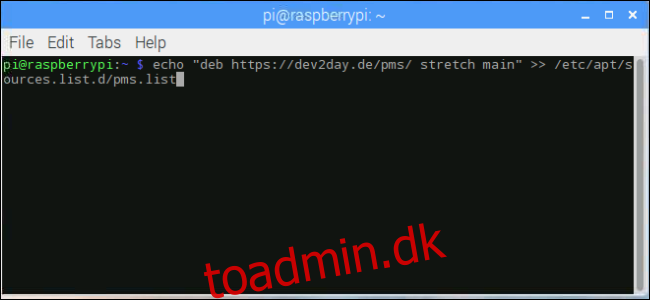
Den første ting at gøre er at sikre, at Raspberry Pi er fuldt opdateret. Så kør følgende kommandoer:
sudo apt-get update sudo apt-get upgrade
Og angiv root-adgangskoden, når du bliver bedt om det. Alternativt kan du bruge SU og springe alle sudo-indtastninger over.
Når alle dine opdateringer er færdige, skal du installere pakken “apt-transport-https”. Dette tillader Plex Server fra en HTTPS-kilde. Kør denne kommando:
sudo apt-get install apt-transport-https
Det næste trin er at tilføje kryptonøglen til dev2day-webstedet (kilden til denne software):
wget -O - https://dev2day.de/pms/dev2day-pms.gpg.key | apt-key add -
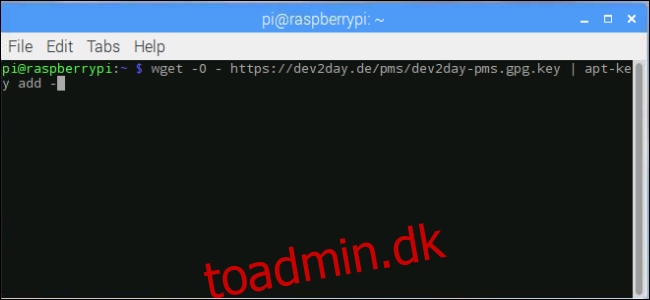
Kør følgende kommando for at tilføje dev2day-lageret til pakkekildelisten:
echo "deb https://dev2day.de/pms/ stretch main" >> /etc/apt/sources.list.d/pms.list
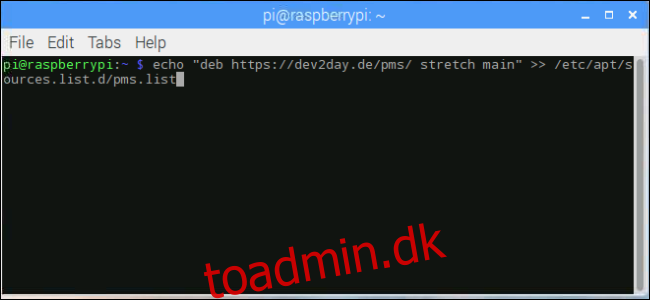 > /etc/apt/sources.list.d/pms.list’ width=”650″ height=”300″ onload=”pagespeed.lazyLoadImages.loadIfVisibleAndMaybeBeacon(this);” onerror=”this.onerror=null;pagespeed.lazyLoadImages.loadIfVisibleAndMaybeBeacon(this);”>
> /etc/apt/sources.list.d/pms.list’ width=”650″ height=”300″ onload=”pagespeed.lazyLoadImages.loadIfVisibleAndMaybeBeacon(this);” onerror=”this.onerror=null;pagespeed.lazyLoadImages.loadIfVisibleAndMaybeBeacon(this);”>
Nu du har tilføjet dev2day-lageret, er det tid til at opdatere pakkelisten:
sudo apt-get update
Nu er du klar til at installere Plex Media Server. Bare skriv følgende kommando og tryk på Enter:
sudo apt-get install plexmediaserver-installer
Når Plex Server-softwaren er færdig med at installere, er der blot et par flere detaljer, der skal tages hånd om.
Sidste detaljer
For at undgå problemer med tilladelser er det bedst at få Plex til at køre under Pi-brugeren. Skriv følgende kommando og tryk på Enter:
sudo nano /etc/default/plexmediaserver.prev
Du skal se en linje, der siger:
PLEX_MEDIA_SERVER_USER=plex
Skift ordet “plex” til “pi”, og brug derefter Ctrl+X for at lukke filen. Vælg at gemme og overskrive filen.
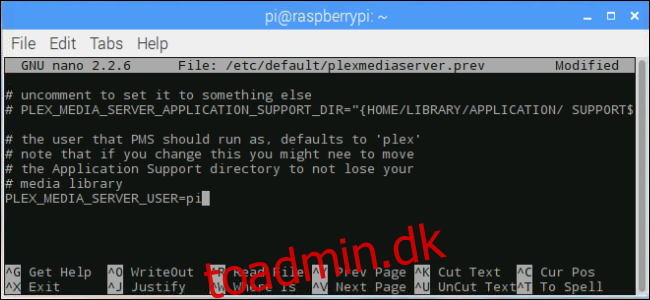
For pålidelig fjernadgang skal du have en statisk IP. Når Raspberry Pi er genstartet, skal du åbne terminalen og køre denne kommando:
hostname -I
Det er den aktuelle IP-adresse, skriv det ned eller skriv det i en teksteditor.
Åbn nu filen cmdline.txt med følgende kommando:
sudo nano /boot/cmdline.txt
Nederst i filen skal du indtaste følgende:
ip=TheIPYouWroteDown
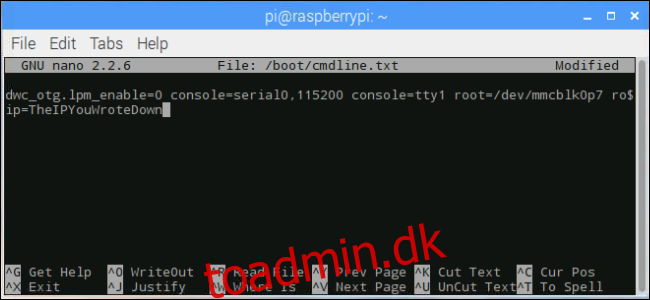
Ved at bruge den IP, du skrev ned tidligere. Brug derefter Ctrl+X til at lukke filen og gemme den.
Genstart nu din Raspberry Pi med følgende kommando:
sudo reboot
Og din Raspberry Pi er nu en fungerende Plex-server. Du er klar til at gå til plext.tv/web i enhver browser for at registrere og knytte Plex-serveren til din konto. Derefter skal du konfigurere din Raspberry Pi til at genkende et eksternt drev, rippe dine dvd’er eller Blu-rays og derefter navngive dine mediefiler pr. Plex retningslinjer.
Når du har alt på plads, har du adgang til din mediesamling på stort set enhver enhed, fra din telefon til din spillekonsol. Det er en fantastisk Plex Server-mulighed, der ikke vil bryde banken.